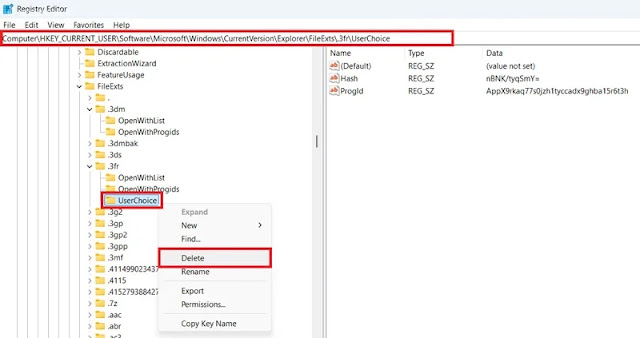في بعض الأحيان، بسبب الإعدادات غير الصحيحة، قد يتم التعرف على البرنامج الخاطئ ⚠️ باعتباره الخدمة الافتراضية لفتح ملفات معينة.
ولهذا السبب، إذا كنت تريد تشغيل الملفات باستخدام برنامج آخر، فأنت بحاجة إلى تعديل هذه الإعدادات وتحديد برنامج آخر لهذا الغرض. ولهذا السبب، في هذه المقالة من موقع Nooh Freestyle، سنعلمك كيفية حل مشكلة فتح كافة البرامج والملفات ببرنامج ويندوز محدد.

حل مشكلة فتح ملفات النظام بشعار واحد فقط
How to Fix Files Opening with The Wrong App in Windows
بشكل عام، إذا تم فتح جميع البرامج بنفس التنسيق ، فيمكنك النقر بزر الماوس الأيمن عليها والنقر فوق Choose another app من قائمة Open With لتحديد البرنامج الذي تريده. إذا كنت تريد فتح الملف دائمًا باستخدام نفس البرنامج، فانقر فوق Always لتعيين البرنامج كبرنامج افتراضي للنظام. بالإضافة إلى ذلك، يمكنك تحديد البرنامج المطلوب لكل تنسيق عن طريق الدخول إلى قسم Default Apps في إعدادات Windows. فيما يلي، سنشرح بمزيد من التفصيل طرقًا وإعدادات أخرى لحل مشكلة عدم فتح البرامج في Windows 10 و11.
إذا واجهت مشكلة عدم فتح البرامج في نظام التشغيل Windows ولم تتمكن من تشغيلها بالطريقة التي تريدها، فيمكنك التحقق من إعداداتها. أو قم بتحديث نظام التشغيل وتأكد من سلامة الملف.
1- استخدام قائمة Open With
وفقًا لمستخدمي موقع Microsoft ، فإن إحدى أبسط الطرق وأكثرها أساسية لفتح الملفات باستخدام برنامج آخر هي من خلال قائمة Open With. للقيام بذلك، انقر بزر الماوس الأيمن فوق الملف الذي تريده، ثم انقر فوق Open With. إذا كان البرنامج الذي تريده موجودًا في قائمة البرامج، فما عليك سوى تحديده. بخلاف ذلك، انقر فوق Choose another app لتحديد التطبيق المناسب.
المزيد من المحتوى: ميزة Recall ويندوز تستهلك حجم وموارد نظامك! احذفه!
بعد ذلك، يمكنك أيضًا تمكين خانة الاختيار Always use this app to open .xyz files بحيث يتم فتح الملفات المتشابهة دائمًا باستخدام نفس البرنامج. يتطلب Windows 11 منك تحديد ما إذا كنت تريد فتح الملف مرة واحدة فقط (Just once) أو استخدام البرنامج المحدد دائمًا وفي كل مرة (Always) عند تحديد برنامج.
2- تغيير البرنامج الافتراضي لفتح التطبيقات
في بعض الأحيان قد يرغب الأشخاص في فتح ملفات الموسيقى أو الصور أو الفيديو باستخدام برنامج آخر غير البرامج الافتراضية. في بعض الأحيان، قد تحتاج إلى تعيين برنامج آخر كبرنامج افتراضي لتشغيل الملفات. إذا كنت تريد أيضًا حل مشكلة فتح جميع البرامج على جهاز الكمبيوتر الخاص بك بنفس البرنامج، فيمكنك القيام بذلك بالانتقال إلى قسم Properties.
لتغيير البرنامج الافتراضي لفتح الملفات، انقر بزر الماوس الأيمن فوق الملف الذي تريده وحدد Properties.
في النافذة المعروضة، يمكنك رؤية المزيد من التفاصيل حول الملف والبرنامج لتشغيله في قسم Open with. لتغيير هذه الإعدادات، انقر فوق الزر Change.

يتيح لك هذا تحديد البرنامج الذي تريد استخدامه لفتح ملفات بهذا التنسيق من الشاشة المعروضة.
إذا لم يكن البرنامج الذي تريده من بين البرامج المعروضة، فيمكنك التمرير لأسفل الصفحة والنقر فوق خيار Search for another app on this PC للعثور يدويًا على البرنامج الذي تريده على الكمبيوتر. قم بتنزيل التطبيق المطلوب من متجر Microsoft باستخدام خيار Browse apps in the Microsoft store.
3- إصلاح المشكلة من خلال إعدادات Default Apps
هناك إعداد فعال آخر لحل مشكلة فتح جميع البرامج والملفات بنفس البرنامج وهو تغيير البرنامج الافتراضي من خلال إعدادات Default Apps في الويندوز. ولتحقيق هذه الغاية، يجب عليك أولاً الدخول إلى قسم Settings ويندوز. الآن ابحث عن Default Apps أو انتقل إلى Apps>Default Apps. في هذا القسم، يمكنك رؤية البرامج المختلفة المثبتة على النظام.
المزيد من المحتوى: شرح جديد لازالة اعلانات ويندوز 11 ببرنامج صغير وبعض الحيل البسيطة!
قم باختيار البرنامج الذي تريده من القائمة لعرض المزيد من التفاصيل عنه. سيوضح لك هذا القسم التنسيقات التي يدعمها البرنامج الذي حددته، ويمكنك تغيير البرنامج Default لتشغيل البرنامج بالنقر فوق كل قسم.
على سبيل المثال، في الصورة أدناه يمكنك رؤية البرامج التي يستخدمها Firefox لفتح التنسيقات المختلفة. إذا كنت بحاجة إلى تغيير أي منها، فما عليك سوى النقر فوقه وتحديد البرنامج المطلوب لمنع فتح جميع البرامج بنفس البرنامج. بالإضافة إلى ذلك، لكي تتمكن من تحديد البرنامج كبرنامج افتراضي للنظام، تحتاج إلى النقر فوق زر Set default.
تعيين البرنامج الافتراضي بناءً على نوع الملف
إذا كنت تريد اختيار البرامج الافتراضية استنادًا إلى نوع التنسيق، فأنت بحاجة أولاً إلى معرفة تنسيق الملف من خلال عرض امتداد الملف في Windows . ثم عليك التمرير لأسفل الصفحة بالكامل والانتقال إلى قسم Choose default by file type.
هنا يمكنك رؤية التنسيقات المختلفة والبرنامج المحدد كبرنامج افتراضي لكل منها. إذا كنت بحاجة إلى تغيير أي منها، انقر عليها وقم بإجراء التغييرات اللازمة.
4- إعادة تعيين إعدادات التطبيق الافتراضية
وفقًا لمقال الموقع، لإصلاح مشكلة عدم فتح البرامج في نظام التشغيل Windows 11 أو 10، يمكنك أيضًا محاولة إعادة تعيين البرامج الافتراضية للنظام. من الأفضل القيام بذلك إذا تم فتح ملفات مختلفة باستخدام البرامج الخاطئة وتريد إعداد كل شيء بنفسك مرة أخرى. للقيام بذلك، انتقل إلى Settings ثم انتقل إلى Apps ثم Default apps. الآن انتقل إلى أسفل الصفحة وانقر على زر Reset في قسم Reset all default apps.
5- إصلاح فتح جميع البرامج والملفات ببرنامج واحد عن طريق تغيير إعدادات الريجستري
طريقة أخرى لحل مشكلة فتح جميع برامج الكمبيوتر ببرنامج واحد هي عمل الإعدادات في قسم Registry. بالطبع، قد يكون هذا الأمر متخصصًا بعض الشيء، لذلك إذا لم تكن لديك المعرفة والمهارات الكافية في إعدادات سجل Windows، فمن الأفضل استخدام الطرق السابقة.
المزيد من المحتوى: شرح كيفية حذف قسم Recommended في ويندوز 11 (4 طرق مختلفة)
لفتح هذه البيئة، استخدم أولاً مفاتيح Windows + R لفتح بيئة التشغيل. ثم اكتب regedit في هذا القسم واضغط على مفتاح الإدخال. الآن انتقل إلى المسار التالي في قسم التسجيل:
HKEY_CURRENT_USER\Software\Microsoft\Windows\CurrentVersion\Explorer\FileExts
في هذا القسم، ابحث عن امتداد وتنسيق الملف الذي تريده وافتح المجلد المقابل له. ثم قم بحذف مجلد UserChoice وأعد تشغيل النظام. بعد إعادة تشغيل النظام، يمكنك تشغيل الملف مرة أخرى وهذه المرة باستخدام برنامج مختلف لفتحه.
إذا لزم الأمر، يمكنك التحقق من الإعدادات مرة أخرى لحل مشكلة عدم فتح البرنامج وتشغيله في نظام التشغيل Windows والتأكد من سلامة الملف.
نصائح مهمة لحل المشكلة:
1. لا تضغط "فتح دائمًا بهذا البرنامج" بدون قصد
– كثير من المستخدمين يحددون برنامج خاطئ لكل الملفات بدون انتباه.
2. استخدم "فتح بواسطة" بدل التغيير الدائم
– استخدم خيار "Open with" فقط عند الحاجة، بدون تفعيل "الافتراضي".
3. استعد الإعدادات الأصلية لامتدادات الملفات
– يمكن استخدام أداة "إصلاح الامتدادات" أو استعادة النظام.
4. قم بإنشاء حساب مستخدم جديد لاختبار النظام
– إذا استمرت المشكلة، قد تكون الإعدادات تالفة على حسابك الحالي فقط.
5. استخدم برامج إصلاح مثل: File Association Fixer أو أدوات Microsoft
– بعض الأدوات تعيد ربط الملفات ببرامجها الأصلية تلقائيًا.
أسئلة متداولة :
لماذا تفتح كل البرامج في جهازي باستخدام برنامج واحد فقط؟
غالبًا قمت بتغيير إعدادات "فتح بواسطة" وجعلت نوع الملف يفتح دائمًا ببرنامج غير مناسب.
كيف أرجع فتح الملفات إلى الوضع الطبيعي؟
يمكنك تعديل كل نوع ملف يدويًا، أو استخدام أدوات "Reset File Associations" أو استعادة النظام لنقطة سابقة.
هل يمكن إصلاح المشكلة بدون فورمات؟
نعم، في معظم الحالات يتم إصلاحها يدويًا أو باستخدام أدوات النظام بدون الحاجة لإعادة تثبيت ويندوز.
هل يمكن أن يكون فيروس سبب المشكلة؟
نادرًا، لكن في بعض الحالات قد تؤدي فيروسات إلى تلف إعدادات البرامج الافتراضية، لذا فحص الجهاز فكرة ممتازة.
هل يوجد حل بضغطة واحدة؟
نعم، هناك أدوات مثل Default Programs Editor أو File Association Fixer تساعدك على إعادة ضبط كل الامتدادات بشكل سريع.
خاتمة
إذا كنت تواجه مشكلة فتح كافة الملفات بنفس البرنامج في نظام التشغيل Windows، فهناك عدة طرق يمكنك تجربتها. الطريقة الأبسط هي النقر بزر الماوس الأيمن فوق الملف الذي تريد فتحه، ثم النقر فوق Open With، ثم تحديد Choose another app لتعيين برنامج آخر كبرنامج افتراضي من قائمة البرامج. وبدلاً من ذلك، يمكنك تحديد البرنامج المطلوب لهذا التنسيق المحدد بالانتقال إلى قسم Properties لكل ملف وتحديد خيار Change في قسم Open with.
في الطرق الأكثر تخصصًا، يمكنك تعيين Default Apps عالميًا أو استنادًا إلى نوع الملف من خلال إعدادات التطبيقات الافتراضية في Windows. وأخيرا، إذا لم تتمكن من حل مشكلة فتح جميع البرامج والملفات بنفس البرنامج باستخدام الطرق المذكورة أعلاه، فيمكنك استخدام إعدادات Registry ويندوز.
تعليقاتكم وإقتراحاتكم؟
قد يكون فتح الملفات باستخدام البرامج الخاطئة أحد المشكلات التي قد تواجهها عند تشغيل ملفات exe على جهاز الكمبيوتر الخاص بك. ولتحقيق هذه الغاية، كل ما عليك فعله هو تغيير إعدادات فتح الملف باستخدام التطبيق الافتراضي. هل سبق لك أن واجهت هذه المشكلة؟ إذا كان لديك أي تعليقات أو تجارب في هذا المجال، يرجى مشاركتها مع قراء آخرين لهذه المقالة.